Acest subiect va descrie modul de creare a propriului server pentru Sursa Counter-Strike de la zero.
1. În primul rând trebuie să descărcați hldsupdatetool (cântărește 688 kb)
2. Dezarhivați hldsupdatetool faceți clic pe el de două ori cu mouse-ul și înainte. =)
La instalare, vi se va solicita să alegeți unde să instalați hldsupdatetool,
acest lucru se poate face oriunde, dar rețineți că acest dosar este în viitor
și devine dosarul serverului dvs., voi da un exemplu cu unitatea C!
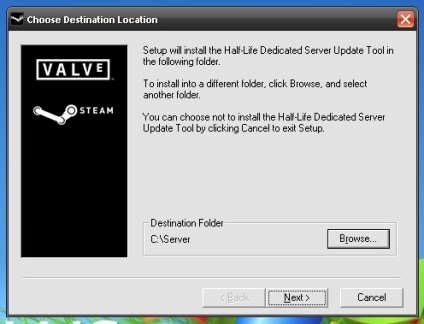
Alegeți Europa și faceți clic pe Următorul. Apoi, se deschide o altă fereastră și faceți clic pe Următorul și Finalizați în ea.
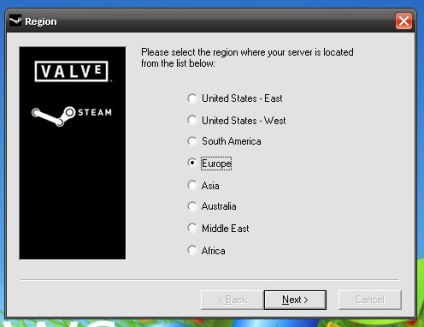
După instalarea programului hldsupdatetool, faceți clic pe Următorul.
3. Mergeți la dosarul unde a fost instalat hldsupdatetool (în acest exemplu C: \ Server).
Rulați fișierul HldsUpdateTool.exe, care va deschide două ferestre și HldsUpdateTool.exe va porni
actualizați-vă, deoarece nu aveți cea mai recentă versiune, ecranul poate fi văzut mai jos:
Actualizarea nu durează mai mult de 1 minut! După aceea fereastra se închide
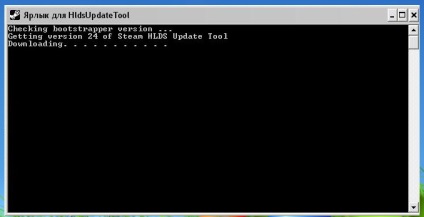
4. După actualizarea HldsUpdateTool mergeți la dosarul cu serverul
(în acest exemplu, C: \ Server).
Acum trebuie să descărcați serverul, pentru aceasta vom crea fișierul Update.bat
Pe desktop, faceți clic pe butonul din dreapta al mouse-ului Create \ Text document.
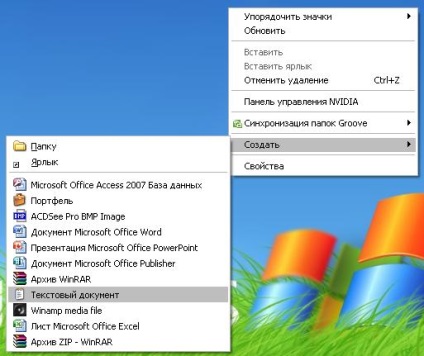
În acesta introducem aici (ecranul de mai jos)
începe / așteptați c: \ server \ hldsupdatetool.exe
start / wait c: \ server \ hldsupdatetool.exe - comanda actualizare -game "Counter-Strike Source" -dir.
ieșire
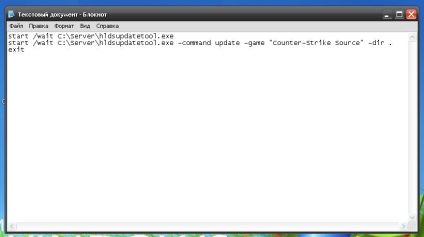
Faceți clic pe fila \ Save As.
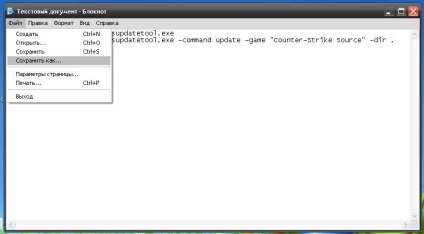
În numele fișierului, scrieți Update.bat. Faceți clic pe Salvați. Gata!
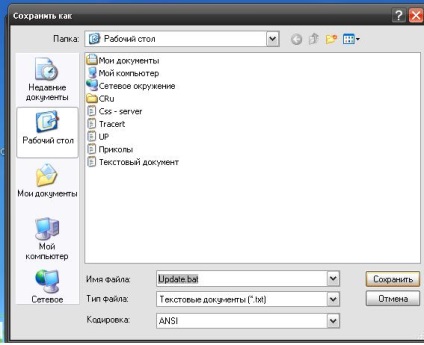
(Aici sunt fișierele .bat pregătite, cu căi pentru unitățile C și D. Pentru unitatea C. și aici pentru unitatea D!)
Descărcați de pe site doar două opțiuni pentru C și D!
5. Update.bat, aruncăm un dosar cu serverul (în acest exemplu C: \ Server)!
Acum puteți să o porniți, apoi deschideți două ferestre
și începe descărcarea ecranului serverului pe care îl puteți vedea mai jos!
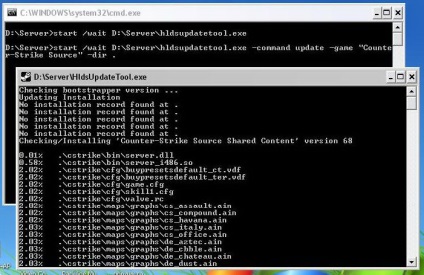
Serverul cântărește 1 - 1,2 GB viteza descărcării depinde de Internet și, prin urmare, cu cât este mai mare viteza Internetului,
totul mai rapid este descărcat, după ce se va închide fereastra de la sfârșitul ferestrei.
6. După terminarea saltului, va trebui să creați un fișier Start.bat,
este necesar pentru a porni serverul. Din nou, trebuie să creați un document text
în care este necesar să scrieți:
@echo off
cls
ecou Protejarea srcd-urilor de la accidente.
echo Dacă doriți să închideți srcds și acest script, închideți fereastra srcds și tastați.
titlu srcds.com Watchdog
: srcds
: bucla
echo (.ate %% time%) srcds a început.
start / așteptați C: \ Server \ orangebox \ srcds.exe -console -game cstrike -port -tickrate 66 27015 + fps_max 600 + maxplayers 12 + map de_dust2
Ia srcds
echo (.ate %% time%) AVERTISMENT: srcds închis sau prăbușit, reporniți.
mi-am dat seama
Fișierul este configurat astfel: la pornirea cardului de_dust2 imediat. TickeRate 66.
port server 27015. Serverul FPS 600 și 12 sloturi de server.
puteți termina aici:
1. -Autoupdate Server
verifică dacă există actualizări
pornire.
2. -Secure Începe serverul
fără a utiliza
protecția tehnologiei de la trișori (Valve Anti-Cheat).
3.-nobots Dezactivați roboții.
4. -verify_all Produce o verificare pentru
că fiecare fișier este serverul celei mai recente versiuni.
5. + ip <пример 192.168.0.1>
Specifică IP-ul serverului atunci când există mai multe rețele
carduri.
6. + sv_lan <число 0/1> Dacă este setat la 1, atunci
Serverul poate accepta numai utilizatorii rețelei locale (LAN).
7. + maxplayers <число от 1 до 32> Setează numărul maxim
jocuri de noroc.
8. + harta <карта> Specifică harta pentru a începe.
9. Numele gazdei "Nume server" Specifică numele serverului.
10. Puneți-l <число 33\66\100> Setează serverul de ticketing (mai detaliat în Source Multiplayer
Networking).
11. -port <число
27015 \ 27016 \ 27017 \ 27018> Portul pentru conectarea clientului la server.
12. + fps_max
<число 300\600\1000> Server FPS
13. + tv_port <число27020\27021\27022\27023\27024> Portul pentru conectarea la SourceTV.
Finalizate fișierele Start.bat pe 100ik și pe 66ik
Apoi faceți clic pe File \ Save as \ Start.bat și aruncați acest fișier în folderul server
(în acest exemplu, C: \ Server)
Totul este gata!
Puteți felicita, acum aveți o sursă Counter-Strike pentru server
rulați acum fișierul start.bat și mergeți la serverul dvs.)
Articole similare
Trimiteți-le prietenilor: